De manera predeterminada, todas las aplicaciones y programas nuevos se instalan en la unidad del sistema, que suele ser la unidad C. Con el tiempo, se instalarán Llene la unidad C Y necesitará más espacio para tener más libertad para realizar múltiples tareas. No puede realizar ninguna instalación adicional Para cualquier nueva herramienta o software en su sistema ahora. Para liberar espacio adicional en la unidad de su sistema, necesita Mueva algún software instalado a otra ubicación.
Si tiene muchas aplicaciones y software instalados en Windows 10, es posible que desee moverlos a otra unidad Para liberar algo de espacio. También puede ser necesario cambiar la ubicación de instalación predeterminada. Afortunadamente, todas estas cosas son posibles.

Windows tiene una utilidad integrada que le permite Mover aplicaciones recientes a un sitio de su elección. Aunque este método no funciona para los programas de escritorio tradicionales, estos programas aún se pueden mover a otra unidad.
Le mostraremos cómo mover una aplicación o un programa a otra unidad.
Cómo mover aplicaciones y programas a otra unidad
La mayoría de las aplicaciones nativas de Windows son fáciles de mover, pero el proceso de mover cualquier otra cosa requerirá trabajo adicional. Primero, le mostraremos el proceso de transferencia de aplicaciones descargadas de Microsoft Store y luego veremos el software de escritorio tradicional.
Aplicaciones recientes
presione la tecla . ventanas + I Para que aparezca el menú de configuración y tienes que hacer clic en Aplicaciones. Debería estar en la página Aplicaciones y características a través de la barra de navegación izquierda.
Aquí encontrará una lista de todas las aplicaciones y software instalados en su sistema. Algunas de estas aplicaciones pueden venir con su sistema y otras las ha instalado usted mismo. Este método solo funcionará con el último grupo.
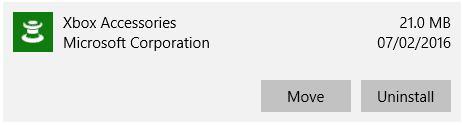
Desplácese hasta la aplicación que desea mover y selecciónela de la lista. Ahora, haz clic en Transferir. Ubique la nueva unidad en la lista desplegable y luego haga clic en Mover nuevamente.
Puede repetir el proceso si desea volver a mover la aplicación o cualquier otra aplicación a otra unidad.
Si el botón Mover está atenuado, significa que es una aplicación de Windows 10 que no se puede mover. Si ve un botón Editar en su lugar, es un programa de escritorio tradicional y deberá seguir el método a continuación.
software de escritorio
Microsoft no recomienda mover la ubicación del archivo de programas instalados porque puede causar problemas, como que el programa deje de ejecutarse. El método más seguro (aunque menos eficiente) es desinstalar el programa y luego reinstalarlo en la unidad deseada.
Si desea continuar, cree un punto de restauración para que pueda revertir los cambios, si algo sale mal.
Recomendamos usar un programa llamado Mover vapor. Esto fue diseñado originalmente para mover juegos de Steam entre unidades, pero en realidad funcionará con cualquier programa. Puede usarlo para transferir programas de HDD a SSD, por ejemplo.
Tenga en cuenta que cualquier unidad que desee usar con este programa, ya sea el directorio del programa actualmente instalado o donde desee moverlo, debe estar En formato NTFS.. Puedes comprobarlo por Explorador de archivos Luego haga clic en Esta PC en la barra de navegación izquierda. Ahora, haga clic derecho en la unidad y seleccione Propiedades. Verifique el sistema de archivos para ver si usa NTFS.
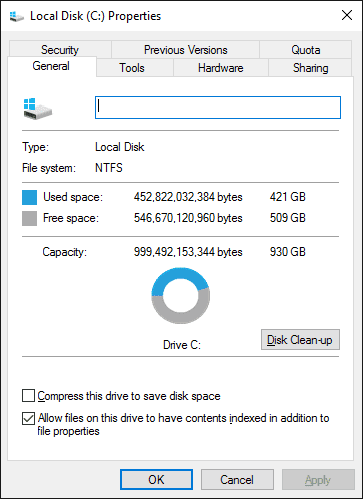
Tienes que abrir Steam Mover. Primero, seleccione el botón ... Junto a Carpeta común de aplicaciones de Steam para especificar la ruta de la carpeta que contiene el programa que desea mover (por ejemplo, Archivos de programa). Ahora, seleccione el botón ... junto a Carpeta alternativa y especifique la ruta de la carpeta a la que desea mover el programa.
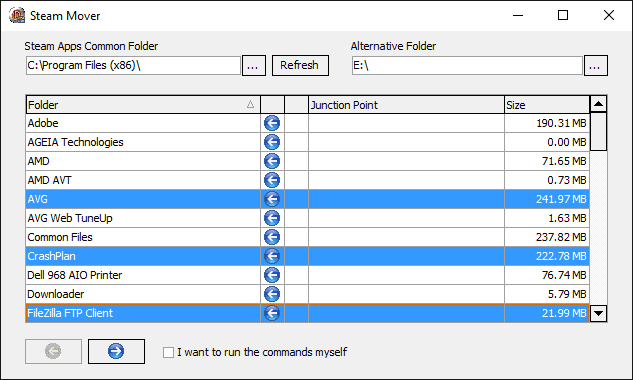
A continuación, seleccione el programa que desea mover de la lista. Puede seleccionar varios programas manteniendo presionada la tecla CTRL mientras hace clic en él. Cuando esté listo para transferir, haga clic en la flecha azul hacia la derecha en la parte inferior para comenzar. Se abrirá un símbolo del sistema para procesar este paso. Cuando termine, verá la nueva ruta de la carpeta junto al programa en la columna Punto de unión.
Cómo cambiar la ubicación de instalación predeterminada
Si solo desea cambiar la ubicación de instalación predeterminada de las aplicaciones, esto es simple. Pero cambiarlo por programas estándar es un poco más complicado.
Aplicaciones recientes
presione la tecla . Windows + I para abrir el menú de configuración. Desde aquí, toque Sistema y luego seleccione Almacenamiento en el menú de la izquierda.
Debajo del encabezado "Más configuraciones de almacenamiento", toque Cambiar la ubicación para guardar contenido nuevo. Para cambiar la unidad predeterminada para nuevas aplicaciones, use el menú desplegable: Las nuevas aplicaciones se guardarán en la siguiente ubicación.
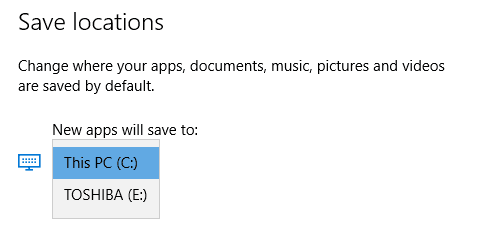
Notará que esta página también le permite cambiar la ubicación predeterminada para otras cosas como Documentos, Música e Imágenes.
software de escritorio
Microsoft no recomienda cambiar la ruta de instalación de software predeterminada. Si lo hace, puede causar problemas con los programas existentes y algunas funciones de Windows. Lo mejor es realizar esta operación en un sistema limpio. Si eso no funciona, cree un punto de restauración para que pueda retroceder si es necesario.
La mayoría de los programas le permitirán cambiar la ruta de instalación al comienzo del proceso de instalación, lo que puede ser una mejor solución que jugar con el sistema.
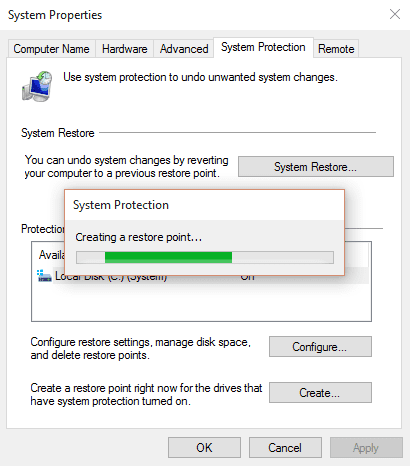
Si desea continuar, le recomendamos un programa llamado Instalar Dir Changer. Descárguelo de SourceForge y luego ejecute el programa.
Una vez que el programa esté abierto, haga clic en Habilitar edición y luego haga clic en Sí cuando aparezca la ventana Control de cuentas de usuario. Ahora podrá seleccionar la ruta de instalación predeterminada, usando el botón … para buscar la ruta de la carpeta si es necesario.

archivos de programa Es donde se instalarán las aplicaciones de 64 bits y Archivos de programa (x86) Diseñado para aplicaciones de 32 bits. Si no está seguro de lo que eso significa. pero podrías Quieres ambos en el mismo disco En todo caso.
Una vez que seleccione la nueva ruta, haga clic en Aplicar cambios. Ahora, todo el software nuevo que instale se verá obligado a instalarse en estas rutas de carpeta.
Limpia tu disco
Ahora que sabe cómo mover sus aplicaciones y programas y cómo cambiar su ubicación de instalación predeterminada, puede Ahorre espacio en las unidades Tú tienes. Pero recuerde tomar todas las precauciones cuando utilice software de terceros.
Y si desea ahorrar más espacio en su disco, considere Eliminar archivos y carpetas antiguos de Windows. Al lado de Mover programas a otra unidad , usted tendrá Unidad muy bien organizada.







